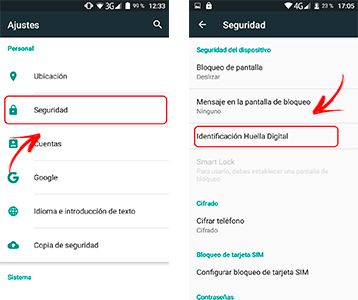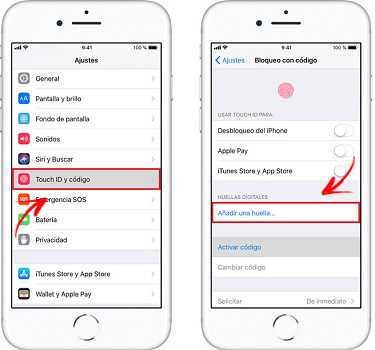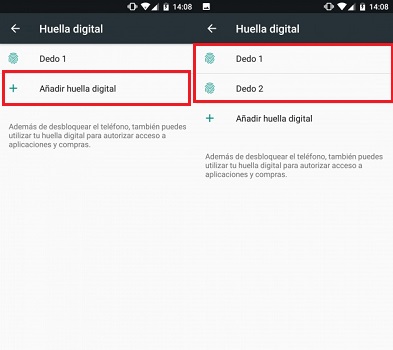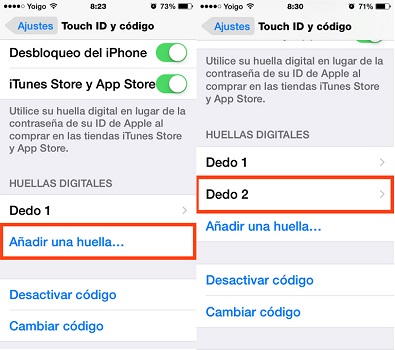En la actualidad, es muy sencillo contar con un dispositivo móvil, ya que no solo se han convertido en algo indispensable en nuestro día a día, sino que además se han vuelto vitales a la hora de poder comunicarnos con nuestros familiares, amistades o seres queridos. Estos dispositivos son como un complemento de uno mismo, así que tenerlos seguros es sumamente necesario, más aun cuando estos van evolucionado e incorporando diversos métodos para protegerlos.
Siempre andamos buscando un sistema de bloqueo idóneo y nos preguntamos muchas veces ¿cuál sería el mejor de todos? Entre la gran cantidad que existe, se encuentra el lector de huellas. Este funciona con un sensor integrado en el equipo que tiene la capacidad de escanear la huella dactilar del propietario con solo colocar el dedo en él.
Actualmente, proponen un soporte más integro para captarlas, haciendo más fácil el hecho de bloquear y desbloquear una terminal. Si quieres aplicarlo, en este artículo te enseñaremos cómo configurarlo paso a paso para que puedas tener aún más seguridad, pues siempre está contigo y no hay dos exactamente iguales.
Pasos para configurar el sensor de huellas digitales para bloquear o desbloquear la pantalla de mi Smartphone
¿Cuentas con un dispositivo móvil y no sabes cómo configurarlo para activar tu sistema de desbloqueo dactilar? No te preocupes en este apartado veras cómo lo puedes realizar ya sea desde un dispositivo Android o iPhone. También podrás ver cómo hacerlo de manera segura y sencilla, con tan solo seguir los pasos que se indican a continuación.
Para teléfonos Android
Esta configuración puede ser distinta debido a los diversos modelos que existen hoy en día. Sin embargo, podrás ver uno de los métodos que te servirá en la mayoría de los dispositivos Android.
- Dirígete al menú de tu dispositivo móvil.
- Ingresa en “Ajustes" o "Herramientas”.
- Busca la opción de “Ajustes de bloqueo de pantalla” o “Seguridad y privacidad”. *Nota: Ten en cuenta que esto puede variar dependiendo de la versión y del equipo que tengas.
- Al acceder en la sección de “Seguridad”, podrás ver alguna de las opciones clásicas de bloqueo como: “Deslizar”
- “Patrón”
- “PIN”
- “Contraseña”
- “Huella digital”
- Puede que te aparezca todo en la pantalla inicial o puede que tengas que ingresar en “Bloqueo de pantalla”.
- Ya solo queda seguir los pasos que te solicita. En este caso te pedirá que crees un patrón o contraseña para que tengas un respaldo de información.
- Después de esto deberás ingresar tu huella y en momentos lo tendrás activado.
Si quieres le puedes agregar un método secundario al momento de desbloqueo, como un patrón, PIN o contraseña para mayor seguridad.
Para smartphone iPhone
Cabe destacar que con este método puedes proteger aplicaciones, galería y mensajes. Del mismo modo, con el sistema de reconocimiento de Apple, Touch ID, puedes realizar compras online, para esto solo debes activar la opción en las gestiones del sistema y permitir el acceso a las aplicaciones como App Store, Apple Play y iTunes Store.
Particularmente en este puedes añadir hasta 3 huellas diferentes por usuario, esto para mayor facilidad y comodidad, ya que dependiendo del tipo de iPhone que tengas varía la posición del detector. A continuación te explicamos, el paso a paso de como activar tu bloqueo dactilar.
- Antes de realizar el proceso el sistema operativo de iPhone te va a pedir crear un código.
- Lo más importante de todo, es asegurarte de que el botón de inicio y tu dedo estén limpios y secos para que el proceso se pueda hacer efectivamente y no te salga error al momento de leerla.
- Seguidamente te corresponderá ir al menú de iOS.
- Dirígete a los “Ajustes” para que busques la opción de “Bloqueo de pantalla”.
- Como en este caso lo que quieres es activar el “Touch ID” es la opción que vamos a seleccionar. Al ingresar se pedirá el código que creaste al comienzo de los pasos.
- Selecciona donde dice “Añadir una huella” para captarla.
- Posteriormente, vas a colocar el dedo que quieres registrar para desbloquear el equipo móvil. Para ello debes tocar el botón de “Inicio” sin presionarlo. Esto varía de acuerdo al tipo de iPhone que tengas por la ubicación del lector.
- Debes mantener el dedo en esa posición hasta que sientas una vibración o hasta que te lo indique el mismo.
- Vas a repetir este paso de colocar el dedo en el botón pero esta vez lentamente para que vallas modificando un poco la posición de la marca del dedo.
- En la pantalla te mostrará que ajustes el dedo, para esto solo tienes que sujetar el dispositivo móvil como lo harías habitualmente para desbloquearlo. Toca el botón de “Inicio” con la yema del dedo, para así de terminar de configurarla.
- Ya de ahí tu iPhone ya se debe de encontrar configurado para desbloquear con Touch ID.
- A partir de ese momento solo tienes que pulsar el botón principal con el dedo que registraste y ya estará listo para desbloquear.
¿Es posible añadir más huellas digitales para bloquear o desbloquear el teléfono?
Existen situaciones en la cual desbloquear la pantalla de nuestro Smartphone con una sola huella dactilar no es suficiente para sentirnos seguros. Es por esto que existen otros métodos como por ejemplo, el agregar más de una. Las personas por lo general utilizan el dedo pulgar para este sistema, ignorando todos los demás, pero el secreto del sensor para tenerlos aún más protegidos es jugar con la versatilidad, es decir, puedes realizar una combinación con el dedo pulgar de la mano derecha y el índice de la mano izquierda.
Gran parte de los Smartphone son similares en cuanto a sus menús, aplicaciones, herramientas y opciones, pero recordemos que no todos contienen una misma interfaz gráfica, así que con la ayuda de esta orientación junto con tu perspicacia lograrás realizar esta modificación.
En el celular Android
- Debes ingresar en el menú de tu dispositivo móvil.
- Ve a los “Ajustes generales” y busca el apartado de “Seguridad” , “Ajustes de bloqueo de pantalla” o “Privacidad”, esto dependerá, como en muchas ocasiones de la versión del móvil y de Android.
- Veras la opción que dice “Huella digital”.
- Al ingresar te debe de pedir una clave que es la de confirmación, que debiste de haber creado cuando activaste el bloqueo con la marca de tu dedo.
- Al acceder veras que hay una huella registrada, ya que fue la primera que ingresaste, debajo de esta debe haber una opción de “Añadir Huella Digital”.
- Allí te pedirá registrarla la nueva que vas agregar. Vas a realizar los pasos que hiciste al principio, es decir, pasar el dedo por el sensor hasta que te confirme.
- Esto te regresará a la ventana principal en donde te deberías salir ahora las dos huellas.
- En tal caso que no veas la segunda, debes repetir el procedimiento.
En dispositivos iPhone
- Ve al menú de tu iPhone.
- Dirígete a los “Ajustes” y busca la opción de “Bloqueo de pantalla”.
- Vas a ingresar en “Touch id passcode” o “Configuración huella digital”.
- Seguidamente ubica el apartado que dice “Fingerprinnts o Huellas dactilares”.
- Debajo veras que te indica “Añadir Huella”.
- Ya solo tendrás que seguir los pasos para que tengas tu segunda "marca" agregada.
Los iPhone te dan la opción de añadir hasta 5 huellas dactilares, donde a cada una de ellas le puedes modificar el nombre para identificarlas. Ten en cuenta que mientras más agregues, el dispositivo va a demorar un poco a la hora de desbloquear mientras va a analizando.
¿Cómo desbloquear el móvil usando la huella dactilar si tengo guantes?
Por lo general esto se basa porque en algunos países el clima es de una temperatura muy baja, por lo tanto es necesario utilizar guantes casi todo el tiempo y resulta un poco molesto quitárselos cada vez que quieras usar el móvil. No obstante, algunas compañías han creado unos guantes muy útiles para poder soportar el frío y a la vez para poder usar el dispositivo sin necesidad de zafarnos de ellos.
Aunque tienen su desventaja y es que no todos cuentan con el tejido necesario para la compatibilidad con las pantallas táctiles. Además de que el problema viene cuando queremos desbloquearlo mediante el lector de huellas dactilares. Pero, existe una manera muy cautivadora para poder hacerlo y es configurando el registro nuevamente, pero esto con los guante puestos. Si quieres ver cómo, sigue leyendo.
- Primeramente, debes entrar en la sección de “Seguridad” de tu dispositivo móvil.
- En el apartado de “Huella digital” te corresponderá seleccionar y agregar una nueva (*todo esto debes hacerlo con los guantes puestos).
- Después te tocará configurarla con el guante puesto, debes saber que es algo bastante engorroso pero de igual forma tendrás que hacerlo.
- Al culminar de realizar los pasos anteriores, tendrás una huella nueva que puedes utilizar con tus guantes puestos y que te ayudará a desbloquear tu dispositivo.